
Encoder des vidéos spatiales pour l’Apple Vision Pro dans Compressor
Compressor peut transcoder de la vidéo source stéréoscopique enregistrée dans une grande variété de formats afin de produire une vidéo spatiale pour le montage dans Final Cut Pro ou le visionnage sur l’Apple Vision Pro.
Remarque : toute utilisation de vidéo spatiale au format MV-HEVC nécessite un Mac doté de la puce Apple et exécutant macOS 14 ou ultérieur.
Importer des données source stéréoscopiques
Il existe trois types de fichiers stéréoscopiques que vous pouvez utiliser pour créer des vidéos spatiales dans Compressor :
Une paire de fichiers vidéo correspondant aux vues de l’œil gauche et de l’œil droit.
Un fichier vidéo stéréoscopique avec combinaison de trames, dans lequel les vues de l’œil gauche et de l’œil droit sont affichées côte à côte ou l’une au-dessus de l'autre.
Une vidéo spatiale encodée au format MV-HEVC enregistrée avec l’app Appareil photo de l’iPhone 15 Pro, de l’iPhone 16, de l’iPhone 16 Pro ou de l’Apple Vision Pro
Dans Compressor, effectuez l’une des opérations suivantes :
Choisissez Fichier > Ajouter un fichier.
Au bas de la zone du lot, cliquez sur
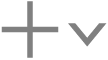 , puis choisissez « Ajouter un fichier ».
, puis choisissez « Ajouter un fichier ».
Procédez de l’une des façons suivantes :
Importer une vidéo stéréoscopique encodée avec combinaison de trames : sélectionnez le fichier source, puis cliquez sur Ajouter. Dans l’inspecteur de tâche, cliquez sur le menu local Stéréoscopique, puis choisissez « Côte à côte » ou « Au-dessus/En dessous », en fonction du format de combinaison de trames du fichier source.
Importer un fichier vidéo séparé pour chaque œil : sélectionnez la vidéo de l’œil gauche, puis cliquez sur Ajouter. Dans l’inspecteur de tâche, cliquez sur le menu local Stéréoscopique et choisissez « Fichiers séparés ». Cliquez sur Choisir à côté de Droit, sélectionnez la vidéo de l’œil droit, puis cliquez sur Ouvrir.
Importer une vidéo spatiale encodée en MV-HEVC : sélectionnez le fichier source, puis cliquez sur Ajouter.
Définissez ou remplacez les propriétés stéréoscopiques de la tâche de vos données source si nécessaire.
Appliquer les instructions de transcodage Apple Vision Pro MV-HEVC
Dans la zone du lot de Compressor, cliquez sur Ajouter, à droite de la rangée « Préréglage/Emplacement/Nom de fichier » située sous les données source stéréoscopiques, puis choisissez le préréglage « Apple Vision Pro (MV-HEVC, stéréoscopique) ».
Dans l’inspecteur vidéo, assurez-vous que le menu local Stéréoscopique est réglé sur « Les deux yeux (Mode Multiview) ». Cela a pour effet de régler automatiquement le menu local Codec sur « MV-HEVC ».
Remarque : ces réglages sont requis pour générer une vidéo spatiale compatible avec l’Apple Vision Pro.
Modifiez d’autres propriétés dans les inspecteurs général, vidéo et audio si nécessaire.
Pour en savoir plus sur les propriétés stéréoscopiques et spatiales, consultez la section Modifier les propriétés stéréoscopiques et spatiales dans Compressor.
Cliquez sur Lancer le lot.
Compressor exporte le fichier transcodé vers l’emplacement affiché dans la zone du lot. Vous pouvez également envoyer le fichier vers l’app Photos pour un partage et une visualisation simples avec l’Apple Vision Pro (comme décrit ci-dessous).
Envoyer la sortie de vidéo spatiale vers l’app Photos
Configurez une tâche de transcodage avec des données source stéréoscopiques et ajoutez le préréglage d’encodage Apple Vision Pro (MV-HEVC).
Sélectionnez le fichier source dans la zone du lot, puis faites défiler la page jusqu’à la section Action de l’inspecteur de tâche.
Cliquez sur le menu local « Une fois terminé », puis choisissez « Ajouter à Photos ».
Dans le champ du titre, saisissez un nom pour la vidéo.
Cliquez sur Lancer le lot.
Votre fichier de vidéo spatiale est exporté à l’emplacement indiqué dans la zone du lot, ainsi que dans l’application Photos.
Sur l’Apple Vision Pro, assurez-vous que votre appareil est connecté à votre compte Apple, puis ouvrez l’app Photos pour visionner votre vidéo spatiale.